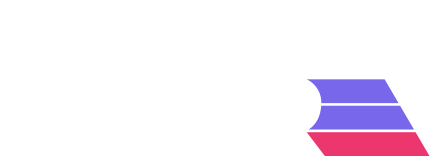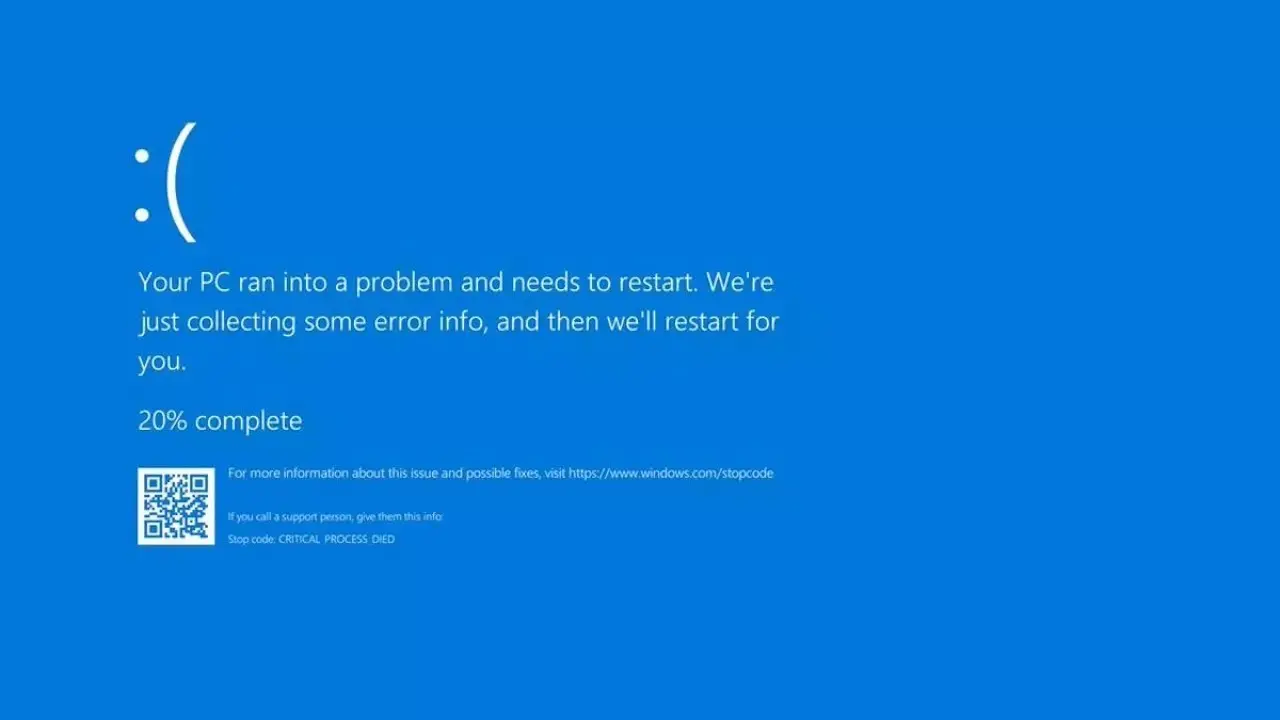Gracias a una actualización de seguridad defectuosa de CrowdStrike miles de computadoras de todo el mundo dejaron de funcionar y mostrando la terrorífica Pantalla Azul de la Muerte (BSOD: Blue Screen of Death).
Con ello, bancos, aerolíneas, canales de televisión y más empresas a nivel mundial han dejado de operar. La actualización en el programa de CrowdStrike deja muertas las PC y servidores.
Los primeros reportes de la Pantalla Azul de la Muerte llegaron desde el Ministro del Interior de Australia, quien dijo que la interrupción parecía estar relacionada con un problema de Crowdstrike. En pocos minutos se extendieron por todo el mundo.
A las 03:45 am del 19 de juilo, George Kurtz, CEO de Crowdstrike, publicó una declaración diciendo que se había encontrado un “defecto” en “una sola actualización de contenido para los hosts de Windows”, y que se ha implementado una una solución.
También te recomendamos: Google ya reveló el Pixel 9 Pro y antes de que se lo filtren, también el Pixel 9 Pro Fold
¿Cómo solucionar la Pantalla Azul de la Muerte cortesía de Crowdstrike?
CrowdStrike ya tiene identificado el problema, se está trabajando para que se pueda solucionar lo más pronto posible. Aunque solucionar el problema no sería algo sencillo ya que es casi seguro que debas arrancar la PC en modo seguro, en algunos casos reiniciarla con una memoria USB y al final eliminar un archivo del sistema. En caso de que puedas entrar la solución será más sencilla.
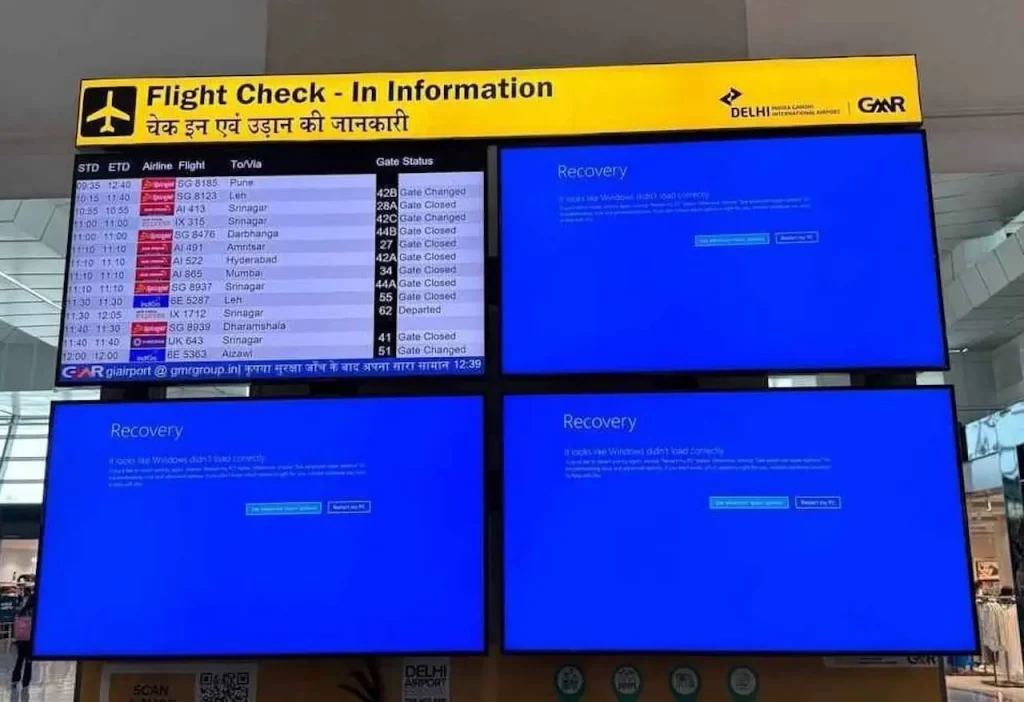
Por ahora, se han compartido tres soluciones diferentes, una publicada por la propia CrowdStrike y dos más por Neowin, que pueden funcionar. Si estás experimentando este problema, sigue estos pasos:
Método 1
- Inicia la PC en Modo Seguro
- Ve a C:\Windows\System32\drivers\CrowdStrike en el Explorador de archivos
- Busca un archivo llamado “C-00000291*.sys” y elimínelo.
- Reinicia la PC en modo normal
Método 2
- Abra el símbolo del sistema desde las opciones de recuperación
- Ve a C:\Windows\System32\Drivers
- Cambia el nombre de CrowdStrike a Crowdstrike_Old
- Reinicia la computadora con Windows
Método 3
- Inicia tu PC Windows en Modo Seguro
- Abre el Registro de Windows
- Para deshabilitar la carga de csagent.sys que parece estar causando el fallo, necesitas editar la siguiente clave «HKLM:\SYSTEM\CurrentControlSet\Services\CSAgent\Start» de un 1 a un 4.
- Reinicia la PC